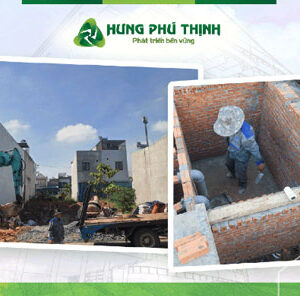DLSK – Hướng dẫn 2 cách tìm kiếm trong Exel nhanh chóng và hiệu quả nhất | Du Lịch Sức Khỏe Tổng Hợp Chia Sẻ Bài Viết Hướng dẫn 2 cách tìm kiếm trong Exel nhanh chóng và hiệu quả nhất. Cùng Xem Bài Viết……
Hướng dẫn 2 cách tìm kiếm trong Exel nhanh chóng và hiệu quả nhất được bật mí cho mọi người dùng ngay bây giờ với hi vọng sẽ giúp bạn lần mò mọi thông tin dữ liệu mà mình cần trong một thời gian ngắn có thể. Các cách tìm kiếm trong exel được nói tới chính là thủ thuật tìm kiếm cơ bản và thủ thuật tìm kiếm nâng cao. Cả hai cách này đều hỗ trợ chúng ta trong việc tìm kiếm những dữ liệu nhỏ nhất trong bảng dữ liệu dài tới hàng trăm trang khó nhằn. Với việc dành rất nhiều thời gian cho việc lần ra thông tin mình đang cần gấp, đôi khi khiến bạn thật sự khó chịu và mệt mỏi. Vậy giải pháp cụ thể xử lý vấn đề này được đưa ra đó là gì?
Nào hãy cùng Gonhub.com tìm hiểu qua về 2 cách tìm kiếm trong Exel đơn giản mà vô cùng hiệu quả được giới thiệu tới các bạn ngay bây giờ nhé!
Hướng dẫn chi tiết 2 cách tìm kiếm trong Exel nhanh chóng và hiệu quả nhất
Các bạn hãy cùng theo dõi bảng dữ liệu ví dụ bên dưới đây:

Bạn nhìn vào bảng dữ liệu này và nghĩ muốn tìm kiếm những trận đấu của đội “Việt Nam”. Từ khóa tìm kiếm ở đây là “Việt Nam”.
1. Tìm kiếm cơ bản trong Excel
Đầu tiên bạn cần mở ô cửa sổ Find & Replace để có thể thực hiện tìm kiếm.
- Cách 1: Vẫn để mở ribbon Home, sau đó tìm mục Editing ở cuối thanh ribbon phía bên tay phải.
Chọn biểu tượng hình kính lúp Find & Select rồi chọn dòng đầu tiên Find.
- Cách 2: Sử dụng tổ hợp phím Ctrl F.

Ô cửa sổ Find and Replace được mở ra, giờ bạn có thể điền từ khóa vào Find what rồi click Find Next để tìm kiếm từng từ.

Hoặc chọn Find All, Excel sẽ đưa ra cho bạn một danh sách vị trí các từ khóa.

2. Tìm kiếm nâng cao trong Excel
Ngoại trừ tìm kiếm theo từ khóa, Excel còn cho phép bạn tìm kiếm bằng các loại định dạng và loại dữ liệu ô khác nhau. Đơn giản nhất với tìm kiếm kèm định dạng.
Đầu tiên bạn click vào Options để mở rộng thêm chức năng tìm kiếm. Sau đó chọn Format để mở cửa sổ tìm kiếm theo định dạng Find Format.

Trong ô cửa sổ này có rất nhiều sự lựa chọn tìm định dạng cho bạn, trong đó hay dùng nhất là Font (định dạng chữ), Border (định dạng ô kẻ) và Fill (định dạng cho nền ô).
Bạn chỉ cần điều chỉnh các loại định dạng mình muốn trong các mục này sau đó click vào OK.

Cuối cùng thực hiện tìm kiếm giống như ở trong cách tìm kiếm cơ bản.

Thông qua 2 cách tìm kiếm trong Exel cực nhanh, cực tiện và cực kỳ hiệu quả như chúng tôi đã vừa trình bày, người dùng có thể tham khảo để lựa chọn một trong hai cách này xem có thật sự phù hợp với mục đích xử lý công việc hiện tại của mình hay không nhé. Việc tìm kiếm dữ liệu trên exel theo các cách như thế này, chắc chắn sẽ rất cần cho bạn vào bất cứ thời điểm nào nên hãy nhớ lưu lại mà thực hành trong mọi trường hợp. Gonhub.com chúc các bạn thành công!
Bài viết Hướng dẫn 2 cách tìm kiếm trong Exel nhanh chóng và hiệu quả nhất đã xuất hiện đầu tiên vào ngày gonhub.com.
Nguồn: https://gonhub.com/cach-tim-kiem-trong-exel.html